Como posso remover as barras pretas dos vídeos? É possível cortar vídeos automaticamente para o YouTube/TikTok/Instagram?
Experimente este Cortador Inteligente com AI para Windows/Mac para cortar ou redimensionar qualquer vídeo para as redes sociais.
“É possível cortar vídeo com o Sony Vegas? Eu tenho o Sony Vegas no computador e quero cortar alguns vídeos profissionais. Está disponível alguma ferramenta de corte neste software?”
O Sony Vegas tem um botão especial, chamado "Cortar", que permite cortar vídeos. Esta funcionalidade permite que os usuários escolham exatamente o que pretendem cortar. Além disso, é possível adicionar vários efeitos disponíveis. Assim, a pergunta é: como usar o recurso de corte? Nas partes seguintes vamos compartilhar várias dicas sobre cortar vídeo no Vegas Pro.
Parte 1. Como cortar vídeos no Sony Vegas (Vegas Pro)?
O Sony Vegas Pro permite cortar vídeos de várias maneiras diferentes. Você tem acesso não apenas à janela de visualização mas também a configurações avançadas. Aqui vamos compartilhar a melhor maneira de cortar vídeo com o Vegas Pro.
As instruções são as seguintes:
Etapa 1: Primeiro, carregue o vídeo pretendido para a tela do Sony Vegas Pro e prossiga para o processo de edição. Mantenha o cursor em cima do clipe para revelar a janela de visualização.
Etapa 2: Clique na guia Cortar, para aceder à janela de edição. Certifique-se de usar a tela de visualização para gerenciar corretamente as dimensões do vídeo.
Etapa 3: Escolha a região que pretende cortar e depois clique no botão Cortar, para finalizar as alterações.
Etapa 4. Para terminar, exporte o vídeo cortado para o computador.
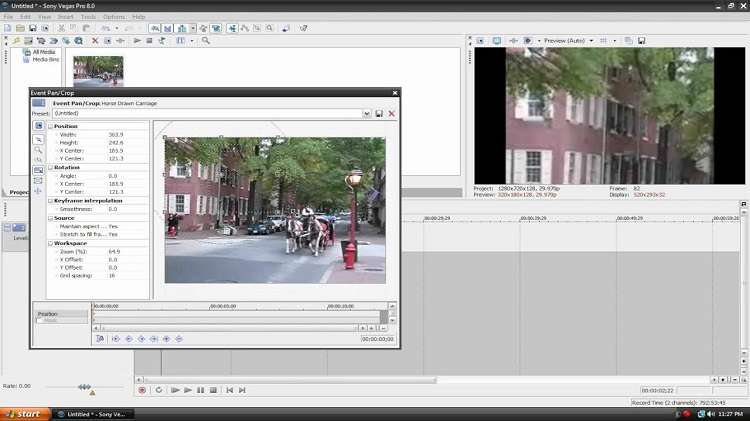

Soluções de Vídeo, Áudio e Imagem para Usuários de Câmeras
Você continua lutando com sua filmagem 4K que não reproduz em alguns dispositivos ou o áudio e o vídeo não estão sincronizados? O Wondershare UniConverter pode ajudar! Instale este programa e obtenha uma solução para todos os problemas de vídeo, áudio e imagem.
Parte 2. Alternativa mais fácil para cortar vídeos de maneira automática ou manual
O Sony Vegas Pro é uma ferramenta projetada especificamente para editores especializados. Isso significa que até mesmo uma simples tarefa de corte pode ser muito complicada para iniciantes. Se esse também é o seu caso, o ideal é usar uma alternativa para cortar vídeos mais rapidamente.
Graças à sua interface simples, o Wondershare UniConverter é um software que simplifica imenso a tarefa de edição de vídeo, mesmo para usuários com menos experiência. Na verdade, você pode cortar e dividir vídeo ou adicionar legendas com poucos cliques do mouse. Além disso, esta ferramenta está disponível para Windows e Mac e tem uma grande variedade de funções adicionais que aprimoram ainda mais a experiência de edição de vídeo.
Wondershare UniConverter — Caixa de Ferramentas de Vídeo Tudo-em-Um para Windows e Mac.
Converta vídeos em mais de 1.000 formatos e 90x mais rápido.
Use a função de compressão para reduzir o tamanho de vídeos.
Adicione efeitos e marcas d'água em qualquer vídeo.
Assista a filmes usando o reprodutor integrado.
Baixe vídeos online com elevada velocidade.
Instale o Wondershare UniConverter em seu computador e siga as etapas seguintes para aprender a cortar vídeos com a máxima conveniência:
Etapa 1 Iniciar o Wondershare UniConverter
Inicie o programa e clique no botão Editor de Vídeo, no painel esquerdo. Depois clique em Cortar e carregue o vídeo.

Etapa 2 Cortar o Vídeo
Depois de carregar o vídeo, clique na guia Cortar e personalize a proporção de aspeto, a área e a rotação. Clique em Ok e prossiga para a etapa seguinte.
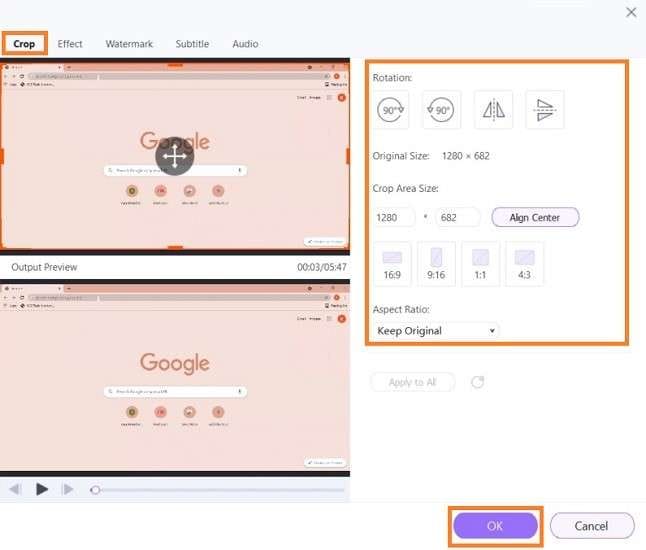
Etapa 3 Exportar o Vídeo Cortado
Clique em Escolher Formato e escolha um tipo de arquivo. Escolha também a pasta de destino para exportar o arquivo e clique em Salvar.
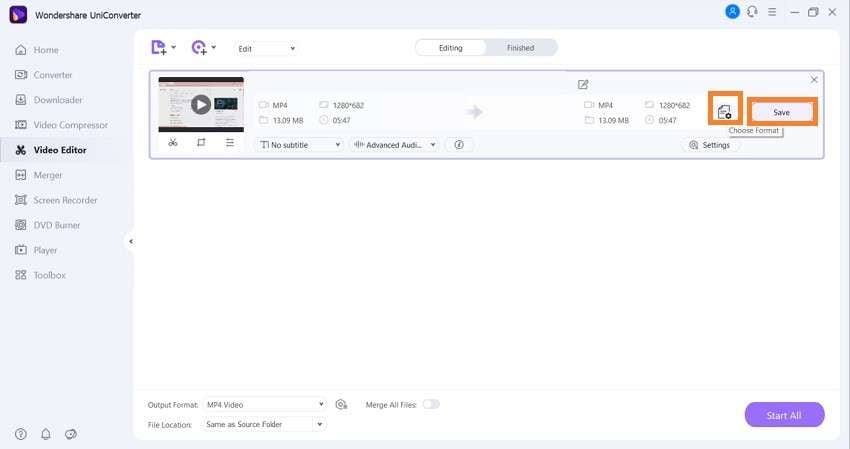
Opções AdicionaisAuto Reframe
O Wondershare UniConverter se oferece para cortar o vídeo automaticamente através das Proporções de Aspeto, então você pode se sentar e relaxar. O processo é muito intuitivo. Inicie o programa, clique na Caixa de Ferramentas e depois em Auto Reframe.
Na nova janela, clique no botão +Adilcionar, para adicionar o vídeo. Escolha a nova Proporção de Aspeto e a Velocidade de Movimento e depois clique no botão Analisar. Por último, clique na guia Exportar, para salvar o vídeo no computador.
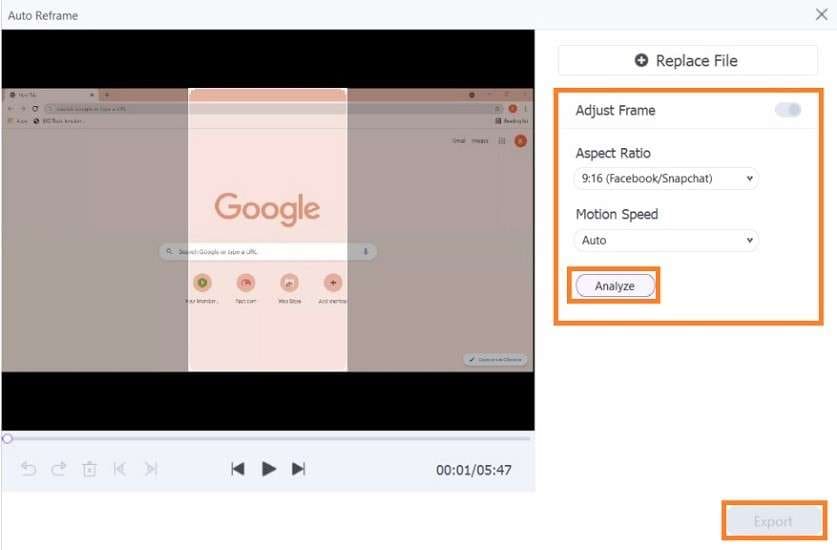
Parte 3. Como cortar vários vídeos ao mesmo tempo no Sony Vegas?
Sim, você pode cortar pelo menos 2 vídeos diferentes ao mesmo tempo no Sony Vegas Pro, usando a tela dividida. É possível fazer isso adicionando 2 clipes na linha do tempo. Veja como:
- Adicione um arquivo na faixa primária e coloque o outro por baixo.
- A faixa de cima aparecerá na janela de visualização, porque o Vegas Pro gerencia os vídeos através da linha do tempo.
- Agora, para ver ambos os vídeos ao mesmo tempo, você pode usar o efeito de Corte.
- Selecione novamente o vídeo superior e clique no efeito Cortar, na janela FX, o que abrirá uma nova janela de visualização.
- De seguida, arraste as linhas amarelas de controle para cortar o vídeo de acordo. Ao fazer isso, será criada uma tela dividida.
- Depois, ajuste as dimensões e corte o vídeo. Se você preferir, o Sony Vegas pode usar uma das pré-definições e cortar automaticamente o primeiro vídeo.
- Por fim, salve o vídeo.
Resumo
Neste artigo mostramos como cortar um ou vários vídeos ao mesmo tempo usando o Sony Vegas. No entanto, o Sony Vegas Pro é um editor complicado que deixa os iniciantes muito confusos. Por essa razão, é melhor optar por um programa mais amigável, como o Wondershare UniConverter.
 Converta em lote MP4 para MOV, MKV, M4V, FLV e vice-versa facilmente sem perda de qualidade.
Converta em lote MP4 para MOV, MKV, M4V, FLV e vice-versa facilmente sem perda de qualidade. 

Santo
staff Editor